TTEP.CN > 故障 >
怎么更换win7开机声音的详细步骤 win7电脑开机声音如何更改技巧
怎么更换win7开机声音的详细步骤 win7电脑开机声音如何更改技巧。我们在使用电脑的时候,总是会遇到很多的电脑难题。当我们在遇到了需要在Win7电脑中更换开机声音的时候,我们应该怎么具体操作呢?一起来看看吧。

1、首先打开Win7的“控制面板”→“硬件和声音”,如图所示。
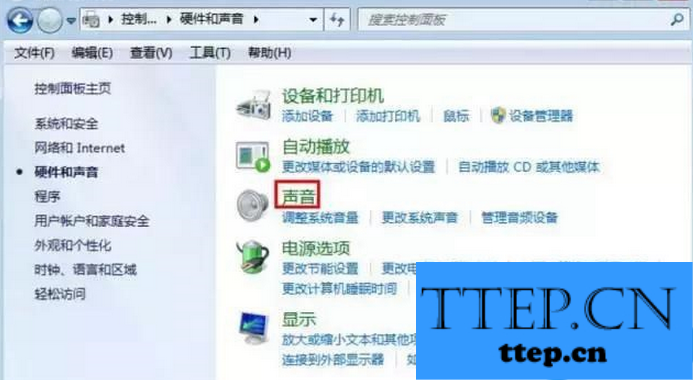
2、在控制面板中,点击进入“声音”设置选项,如图所示。
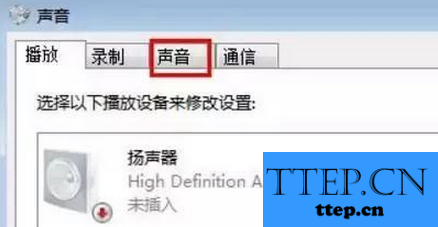
3、然后在弹出的窗口中,切换到 “声音”选项,之后在声音设置界面中找到开机默认的声音文件“Windows默认”,然后再点击下方“程序事件” 中的“Windows登录”,默认的Win7开机声音就是这个,如图所示。
4、之后再点击右侧“浏览”,找到我们的想要的更改的一个开机声音,格式必须是.wav格式,并且是一个比较段的音频文件(大家可以去网上找,也可以自己实用格式化工厂等工具提前制作好)选中后点击“打开”,如图所示。
5、完成以上操作后,你的Win7系统登录的声音就换成了“你新设置的声音文件了”
6、完成设置后,记得点击底部的“确定”保存更改。
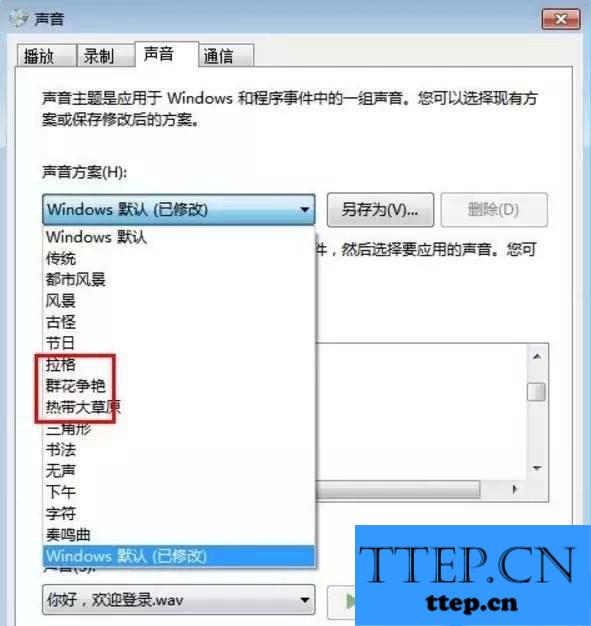
对于我们在遇到了需要进行这样的操作的时候,我们就可以利用到上面给你们介绍的解决方法进行处理,希望能够对你们有所帮助。

1、首先打开Win7的“控制面板”→“硬件和声音”,如图所示。
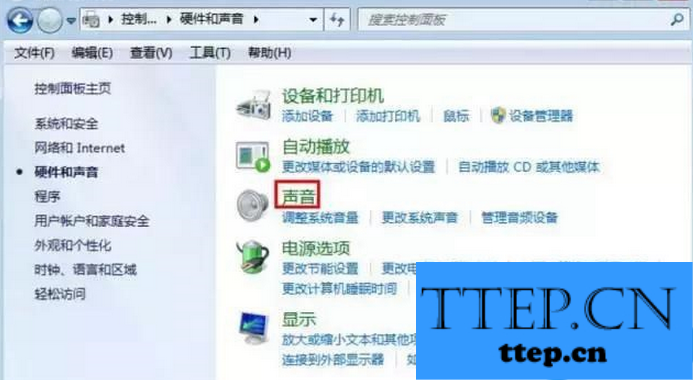
2、在控制面板中,点击进入“声音”设置选项,如图所示。
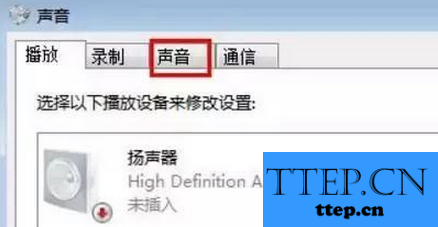
3、然后在弹出的窗口中,切换到 “声音”选项,之后在声音设置界面中找到开机默认的声音文件“Windows默认”,然后再点击下方“程序事件” 中的“Windows登录”,默认的Win7开机声音就是这个,如图所示。
4、之后再点击右侧“浏览”,找到我们的想要的更改的一个开机声音,格式必须是.wav格式,并且是一个比较段的音频文件(大家可以去网上找,也可以自己实用格式化工厂等工具提前制作好)选中后点击“打开”,如图所示。
5、完成以上操作后,你的Win7系统登录的声音就换成了“你新设置的声音文件了”
6、完成设置后,记得点击底部的“确定”保存更改。
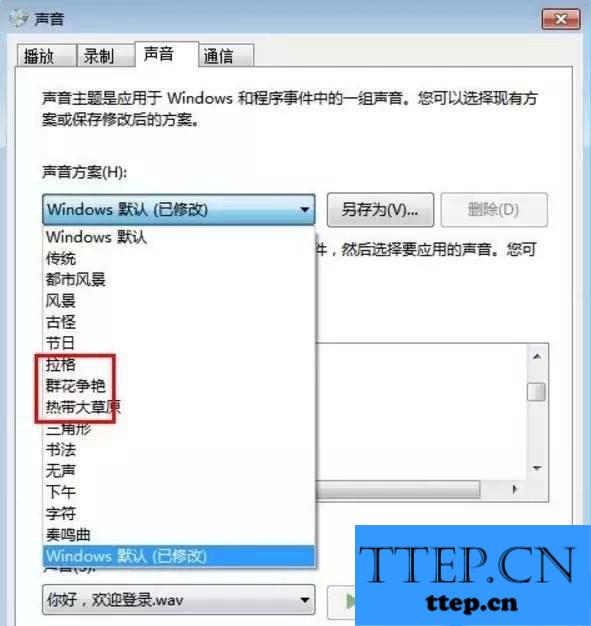
对于我们在遇到了需要进行这样的操作的时候,我们就可以利用到上面给你们介绍的解决方法进行处理,希望能够对你们有所帮助。
- 上一篇:Word文档空间不足怎么办?Word文档空间不足的解决方法
- 下一篇:没有了
- 最近发表
- 赞助商链接
